Excel怎么设置密码保护数据区域防止被修改
1、如图所示,首先我们切换到审阅选项卡,点击如图所示的允许用户编辑区域选项进入。
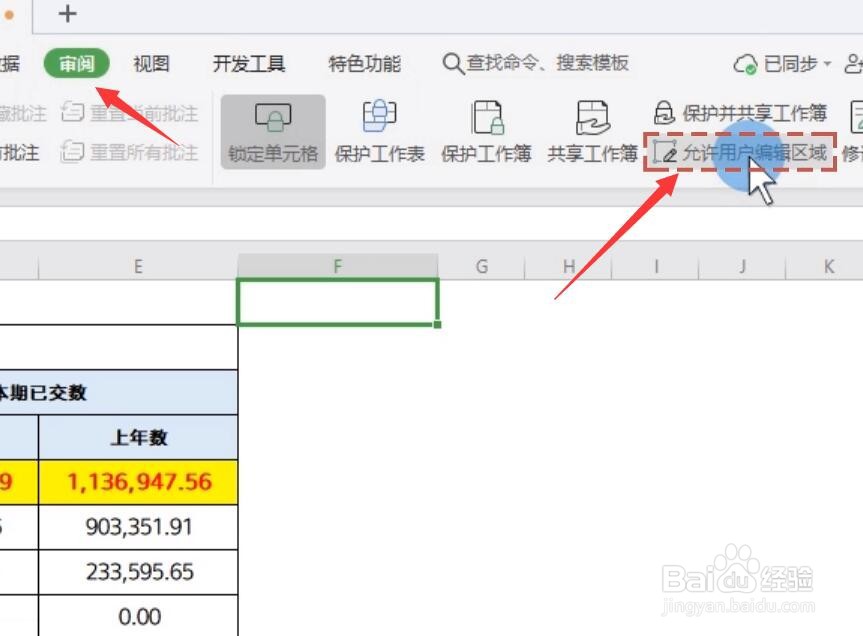
2、到打开如图所示的,允许用户编辑区域界面后,我们点击新建按钮。
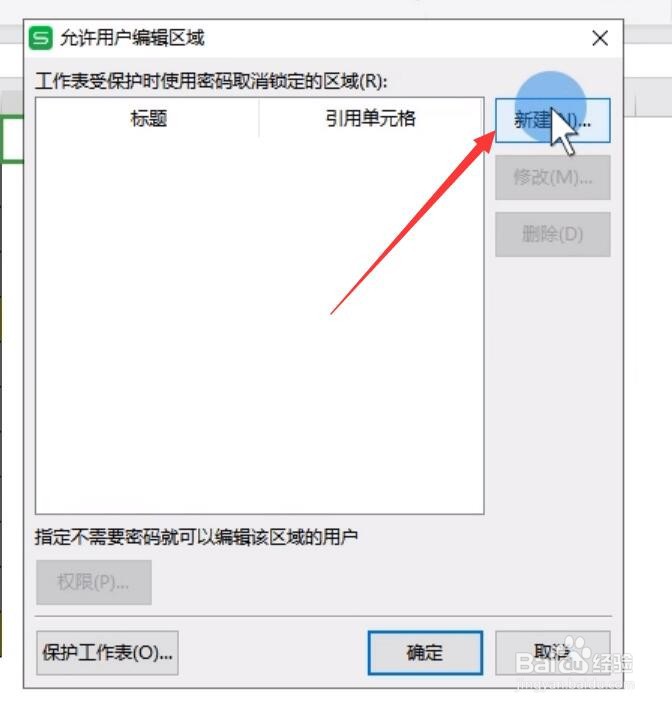
3、此时,我们在弹出的新区域界面中,我们可以直接设计选择当前所要进行保护的区域,同时,还可以对区域的访问密码进行设置。
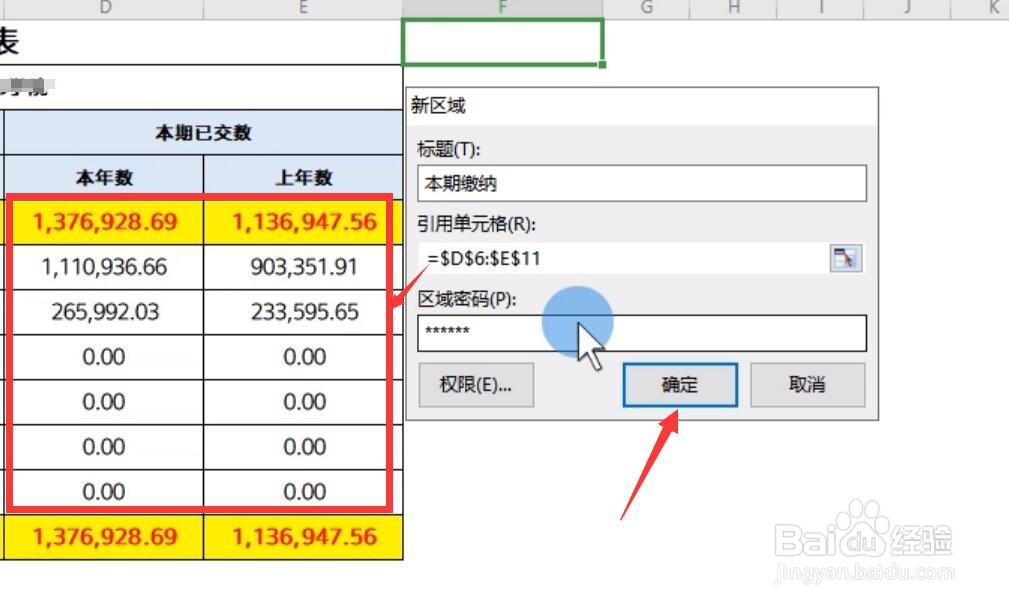
4、当我们点击确定按钮之后,会弹出如图所示的密码窗口,在此,我们需要重新设置,再次输入相应的加密密码。
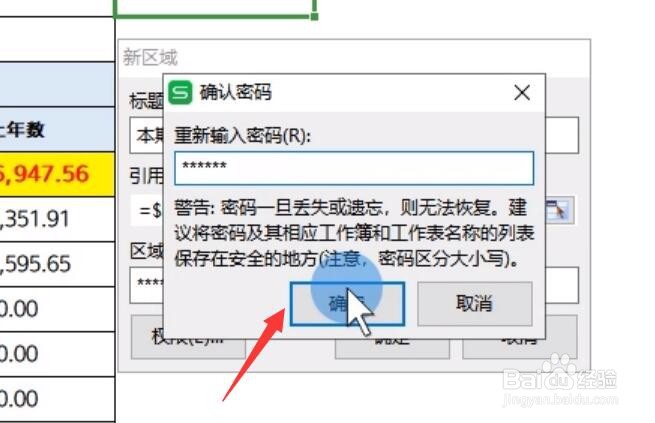
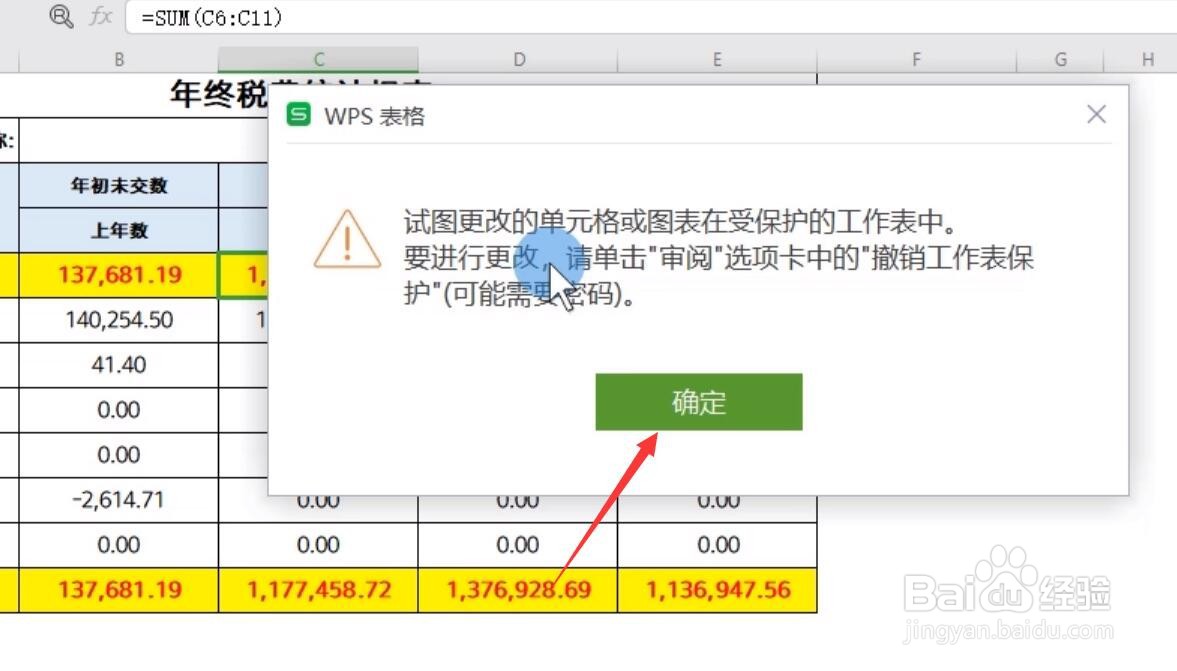
5、对于已设置了加密区域的数据单元,当我尝试修改是会被拒绝的,如果想对其中的数据进行修改,则可以通过取消对特定区域的保护操作来实现。
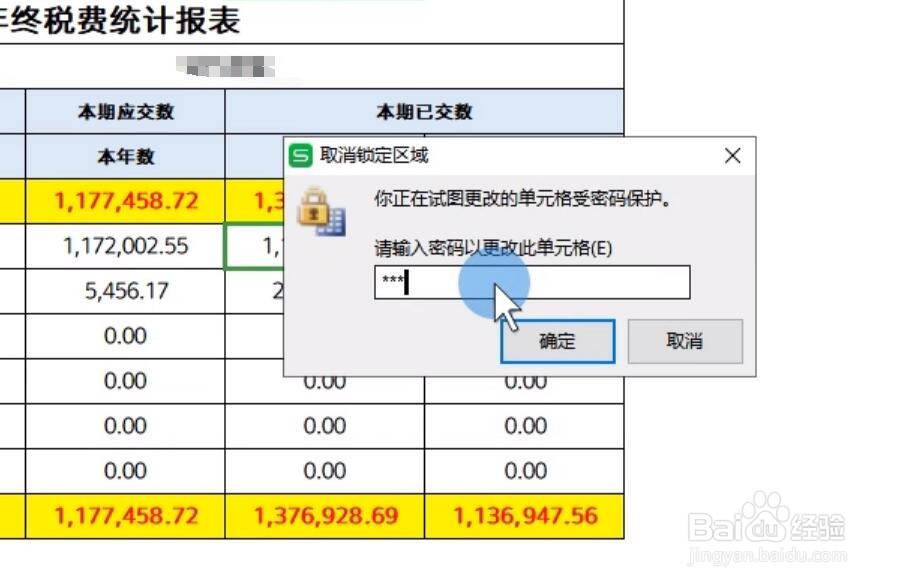
6、如图所示,当我们确定锁定区域时候,我们可以对用户允许编辑的区域进行再次编辑,在此,我们可以指定特定的用户,以允许对区域的编辑操作。
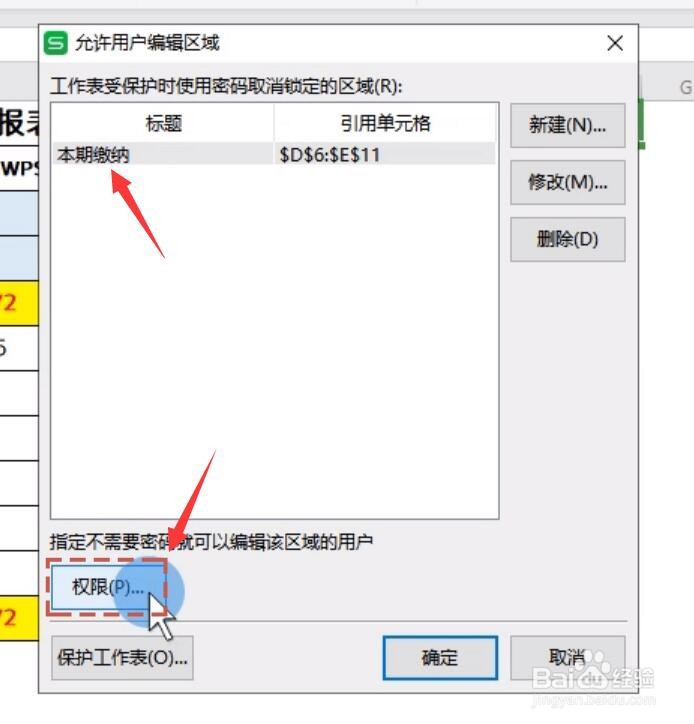
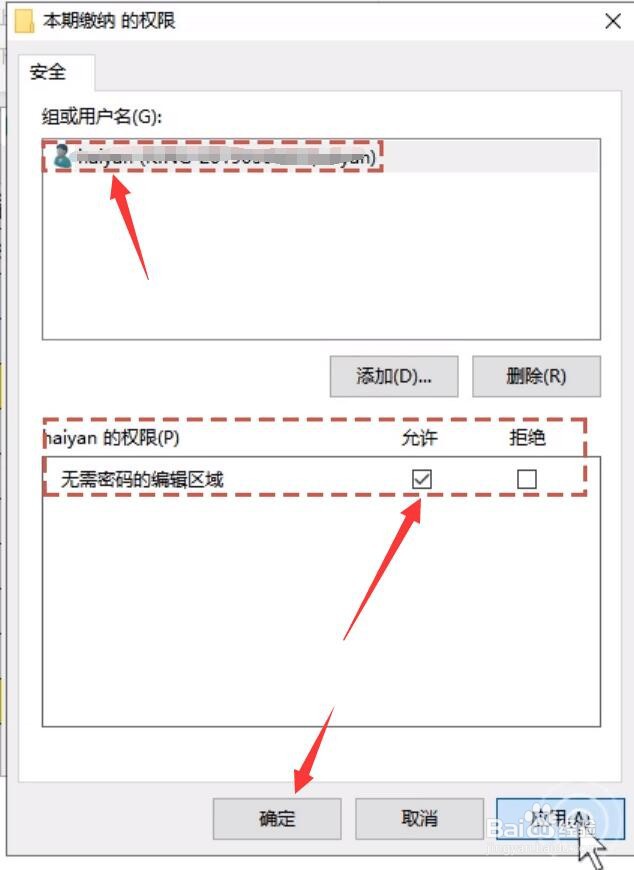
声明:本网站引用、摘录或转载内容仅供网站访问者交流或参考,不代表本站立场,如存在版权或非法内容,请联系站长删除,联系邮箱:site.kefu@qq.com。
阅读量:89
阅读量:45
阅读量:193
阅读量:141
阅读量:63